小岛浏览器怎么清理缓存
小岛浏览器怎么清理缓存?小岛浏览器在运行过程中会产生一些缓存,缓存一多将会影响浏览器的流畅运行,所以大家可以将其清理。缓存的作用很大,它能够让用户用更快的速度打开网页,但是一旦出现了影响到浏览器运行的情况,大家该清理的还是需要清理一下。下面浏览器大全网小编给大家带来小岛浏览器清理缓存教程,快来一起学习吧。
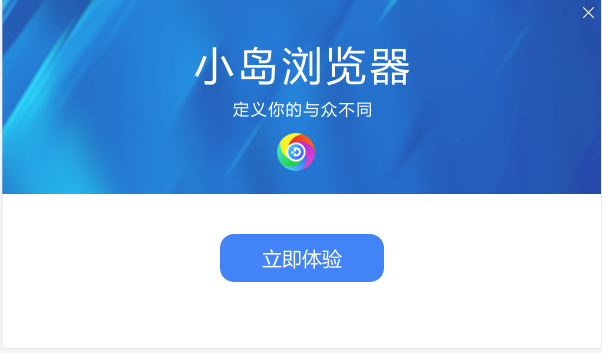
1、打开桌面的“小岛浏览器”(如图所示)。
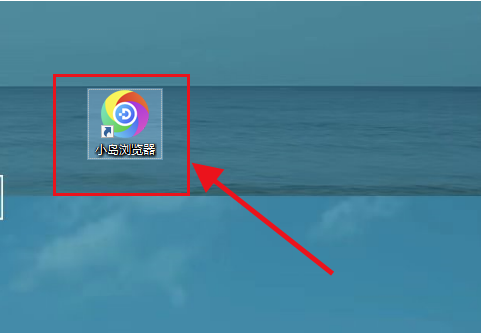
2、点击小岛浏览器右上角的“菜单”选项(如图所示)。
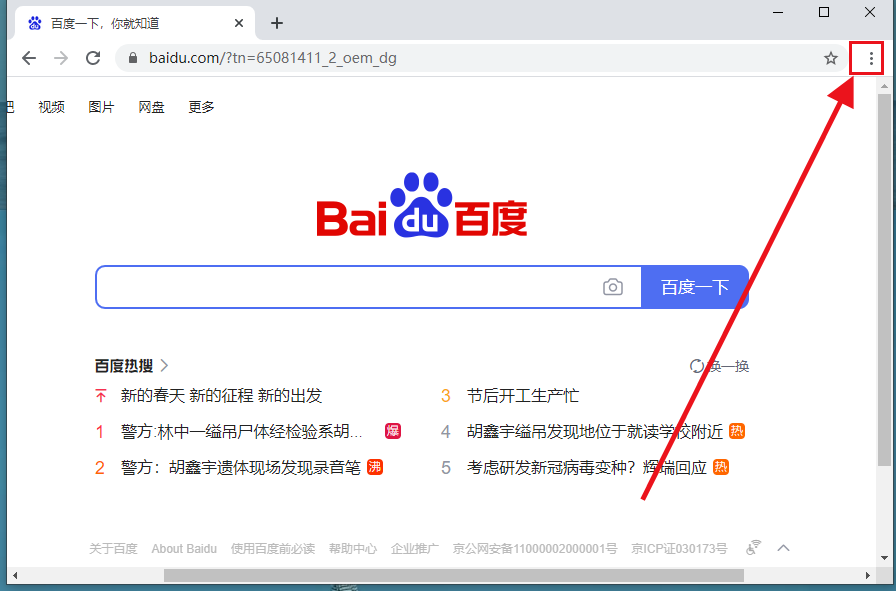
3、点击菜单选择中的“设置”(如图所示)。
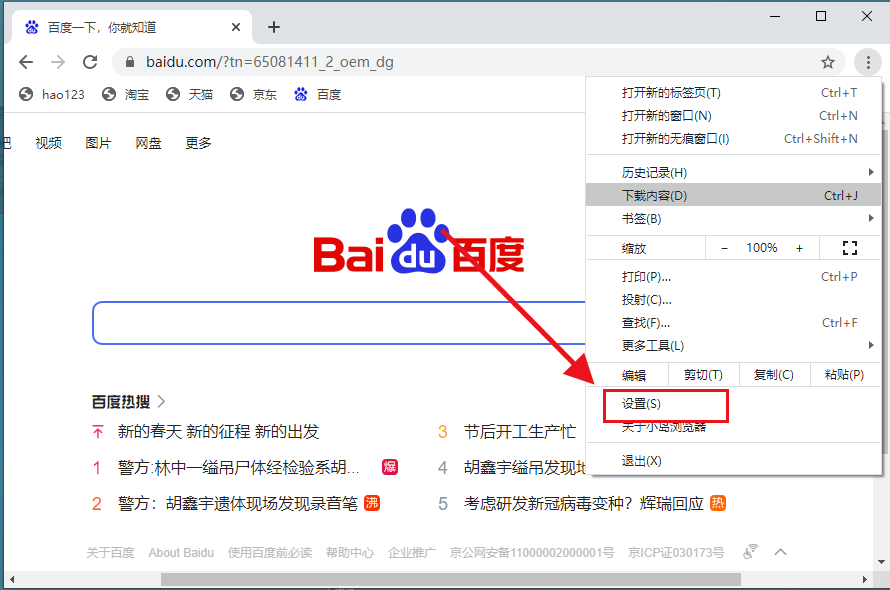
4、在设置页面选择“隐私设置和安全性”(如图所示)。
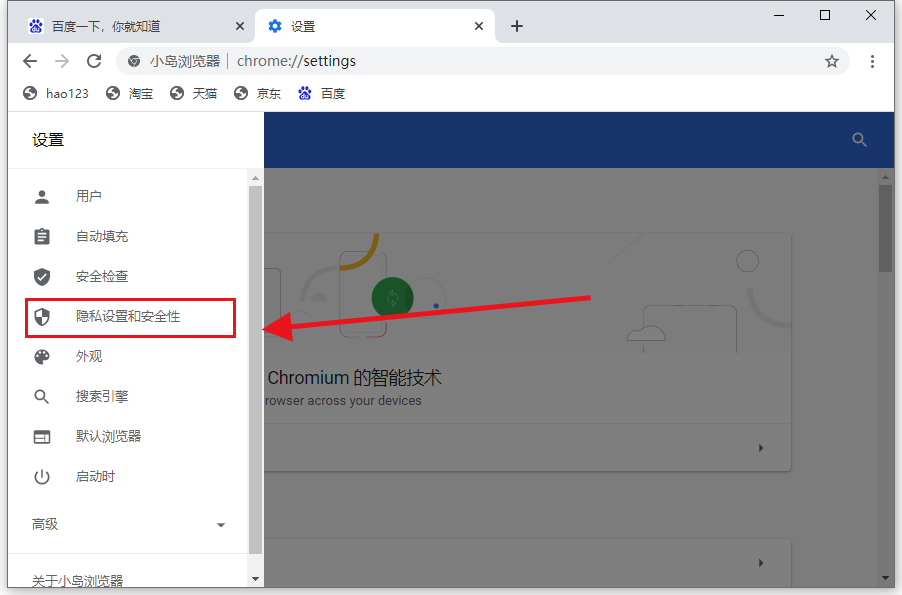
5、选择“清除浏览器数据”(如图所示)。
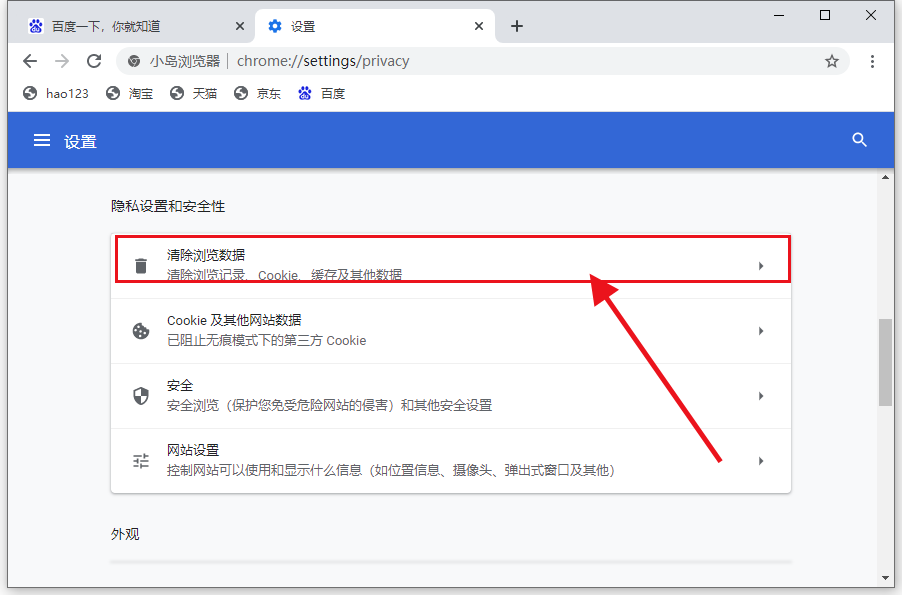
6、根据自己的需求进行选择,然后点击“清除数据”按钮即可(如图所示)。
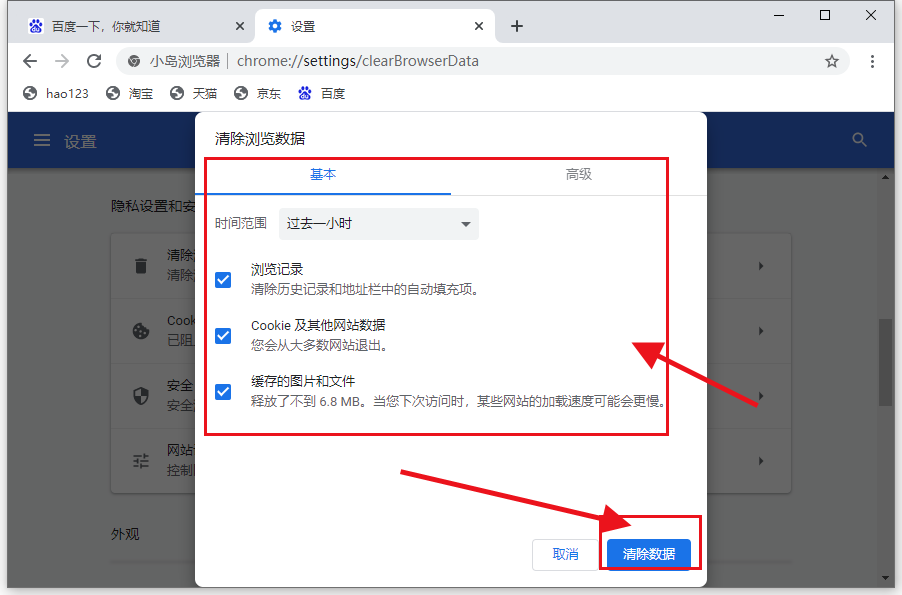
以上就是关于【小岛浏览器怎么清理缓存-小岛浏览器清理缓存教程】的全部内容了,希望能够帮助到需要的朋友!
